1.进入 anacoda的官方网站,因为anacoda中有内嵌jupyter notebook,同时里面还有一些其他的插件,官网地址:Unleash AI Innovation and Value | Anaconda
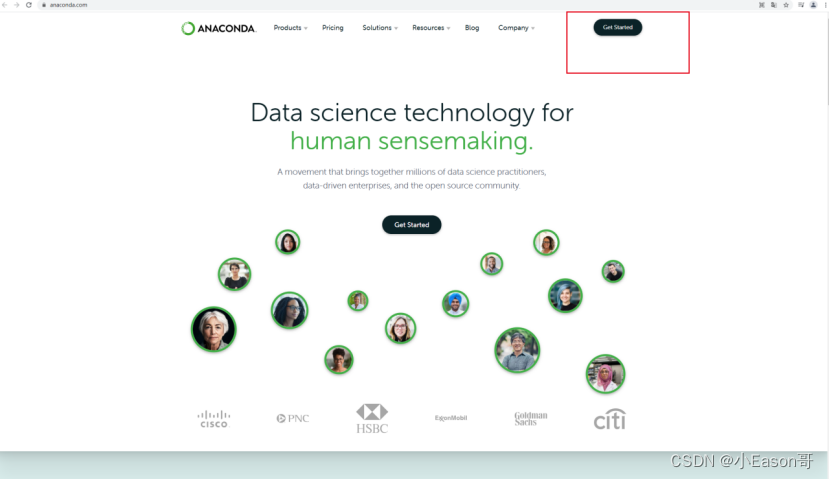
2.点击get started进入下载前置界面
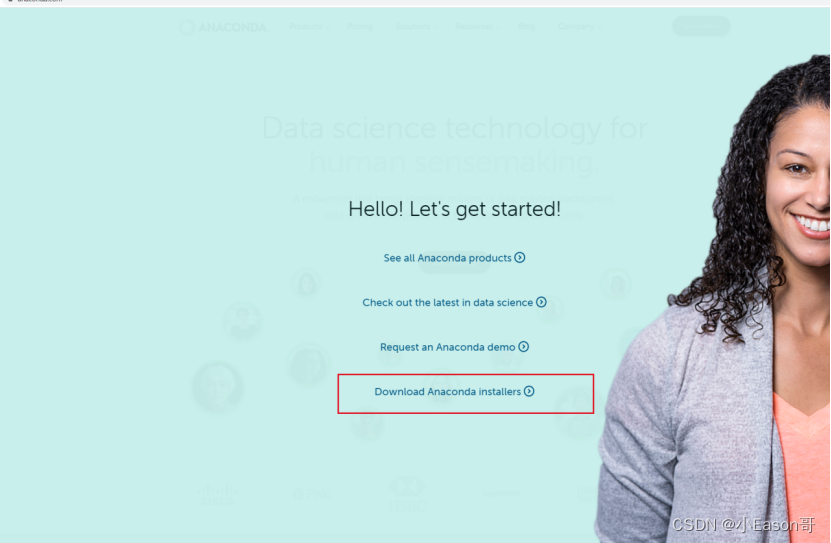
3.点击download,进入下载界面
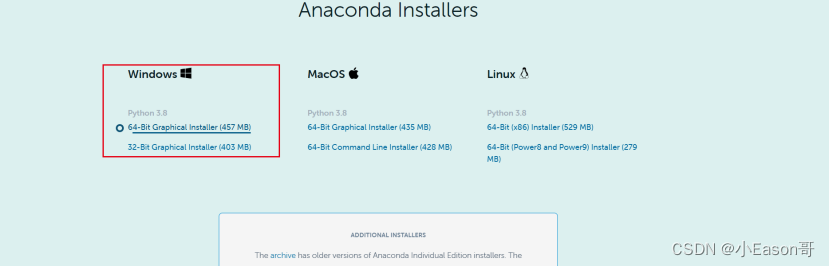
windows的话根据电脑的配置进行选择,一般情况下是64-Bit,如果你的电脑比较久的话可能是32-Bit
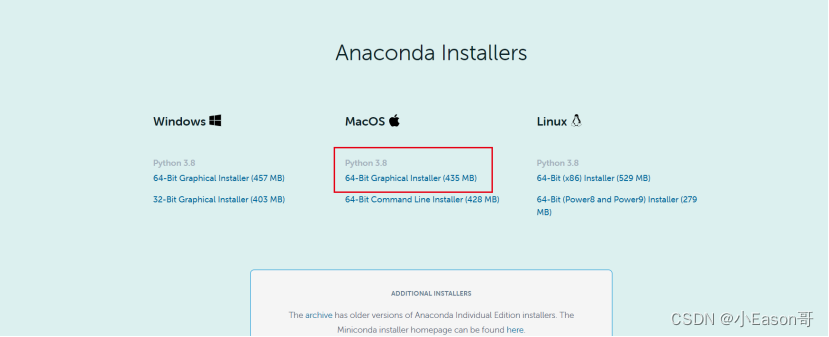
如果电脑是Mac的话直接下载这一个,是带图形化界面的
4.安装,所有需要点的配置都可以勾选
5.进入软件界面
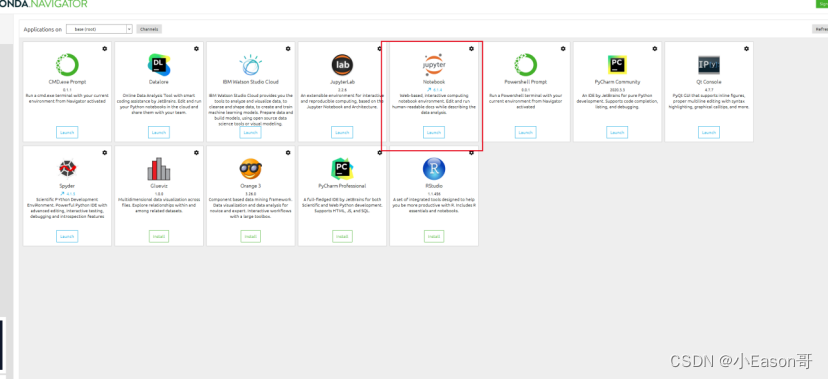
这个就是jupyter notebook,直接点击就可以
6.Jupyter notebook的界面
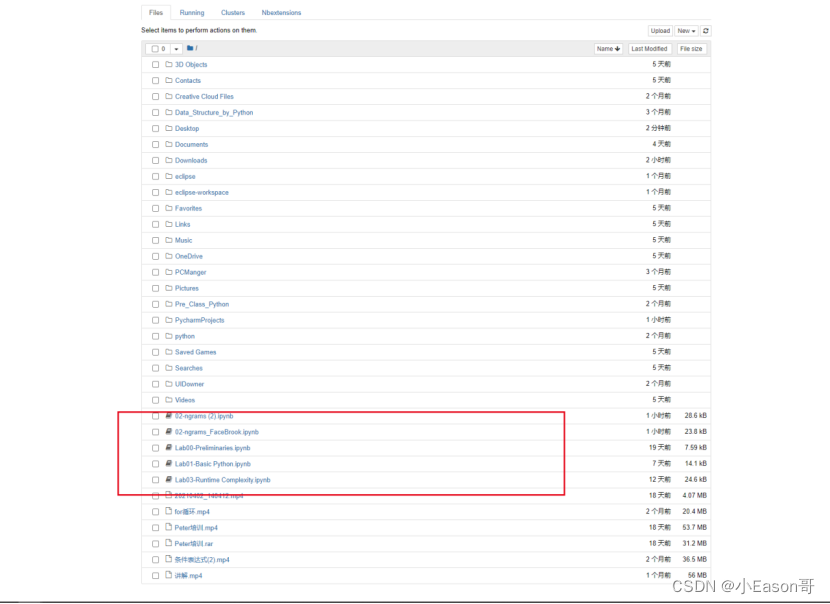
进入软件之后可以看到很多东西,但是我们需要找的是以ipynb结尾的程序,那些都是可以在软件中打开的代码
7.jupyter notebook

先将需要使用的代码程序下载到浏览器中,然后从浏览器拖拽到jupyter notebook即可
8.文件上传

拖拽到软件之后可以看到一个上传按钮,点击上传

看到程序编程这样就可以点击进入了
9.界面
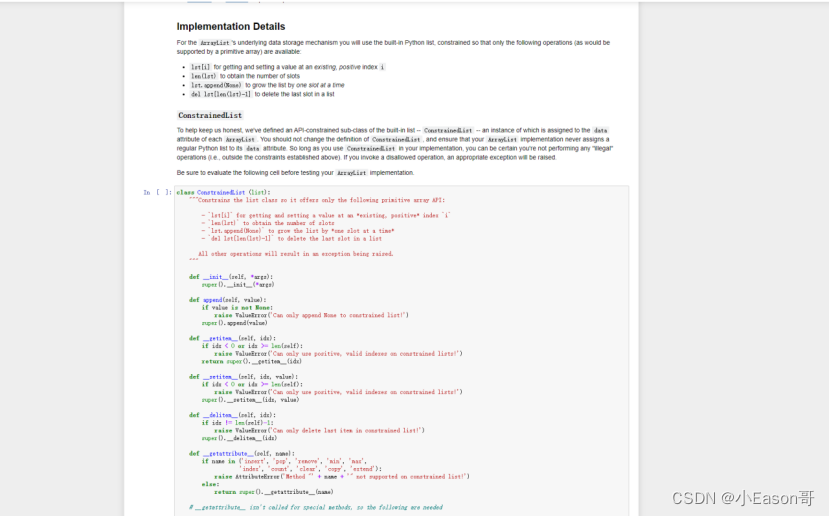
里面是这个样子的,然后就可以开启代码之旅了.
Windows安装jupyter notebook(Anaconda)教程:







 本文详细介绍了如何在Windows10系统上通过Anaconda平台下载并安装JupyterNotebook,包括选择合适的版本、安装步骤、识别和上传代码文件的过程。
本文详细介绍了如何在Windows10系统上通过Anaconda平台下载并安装JupyterNotebook,包括选择合适的版本、安装步骤、识别和上传代码文件的过程。

















 13万+
13万+

 被折叠的 条评论
为什么被折叠?
被折叠的 条评论
为什么被折叠?










